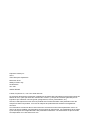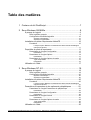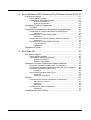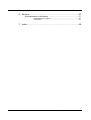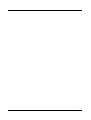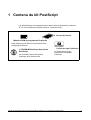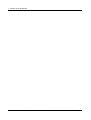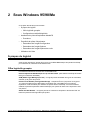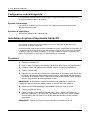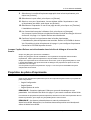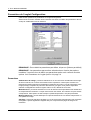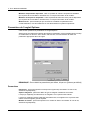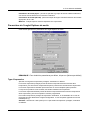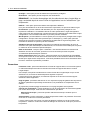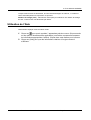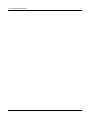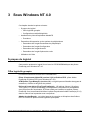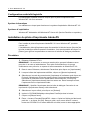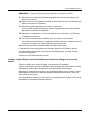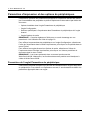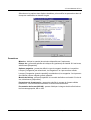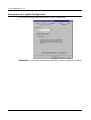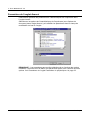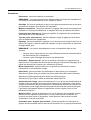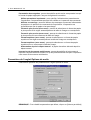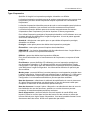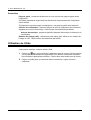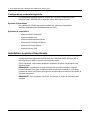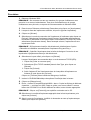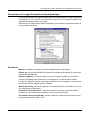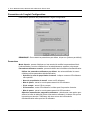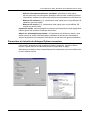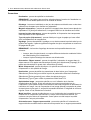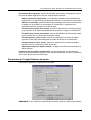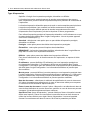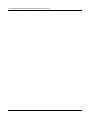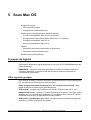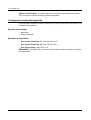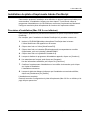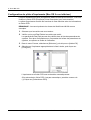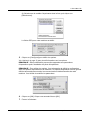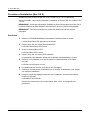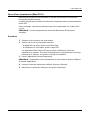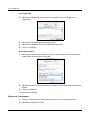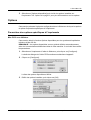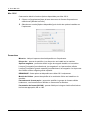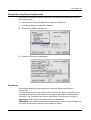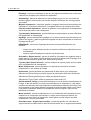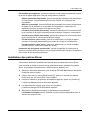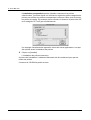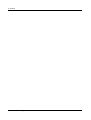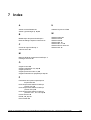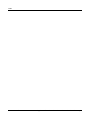Xerox 123/128 Le manuel du propriétaire
- Catégorie
- Imprimantes d'étiquettes
- Taper
- Le manuel du propriétaire

CopyCentre WorkCentre WorkCentre Pro
Manuel de l’utilisateur PostScript
®
604P18090

Préparé et traduit par :
Xerox
GKLS European Operations
Bessemer Road
Welwyn Garden City
Hertfordshire
AL7 1BU
ANGLETERRE
© 2005, Fuji Xerox Co., Ltd. Tous droits réservés.
La protection des droits de reproduction s’applique à l’ensemble des informations et documents prévus aux
termes de la loi, quels que soient leur forme et leur contenu, y compris aux données générées par les
logiciels et qui s’affichent à l’écran (profils, pictogrammes, écrans, présentations, etc.).
Xerox®, le X® stylisé et tous les noms de produits Xerox mentionnés dans cette publication sont des
marques de Xerox Corporation. Les noms et marques de produit d’autres sociétés sont également
reconnus.
Les informations contenues dans ce document sont correctes au moment de sa publication. Xerox se
réserve le droit de modifier ces informations à tout moment et sans préavis. Les modifications et les mises
à jour techniques seront apportées dans des publications ultérieures. Les informations les plus récentes
sont disponibles sur le site www.xerox.com.

Xerox WorkCentre/WorkCentre Pro 123/128/133 - Manuel de l’utilisateur PostScript® 3
Table des matières
1 Contenu du kit PostScript..........................................................7
2 Sous Windows 95/98/Me...........................................................9
À propos du logiciel ...........................................................................9
Offre logicielle groupée ..................................................................... 9
Configuration matérielle/logicielle .................................................... 10
Système informatique .......................................................................10
Systèmes d’exploitation ....................................................................10
Installation du pilote d’imprimante AdobePS ...................................10
Procédure ........................................................................................ 10
Lorsque l’option Refuser est sélectionnée dans la boîte de dialogue
d’accord de licence ...........................................................................11
Propriétés du pilote d’imprimante ....................................................11
Paramètres de l’onglet Configuration .............................................. 12
Paramètres .......................................................................................12
Paramètres de l’onglet Options ....................................................... 14
Paramètres .......................................................................................14
Paramètres de l’onglet Options de sortie ........................................ 15
Type d'impression .............................................................................15
Paramètres .......................................................................................16
Utilisation de l’Aide ..........................................................................17
3 Sous Windows NT 4.0.............................................................19
À propos du logiciel .........................................................................19
Offre logicielle groupée ................................................................... 19
Configuration matérielle/logicielle .................................................... 20
Système informatique .......................................................................20
Systèmes d’exploitation ....................................................................20
Installation du pilote d’imprimante AdobePS ...................................20
Procédure ........................................................................................ 20
Lorsque l’option Refuser est sélectionnée dans la boîte de dialogue
d’accord de licence ...........................................................................21
Paramètres d’impression et des options de périphériques ..............22
Paramètres de l’onglet Paramètres du périphérique ....................... 22
Paramètres .......................................................................................23
Paramètres de l’onglet Configuration .............................................. 24
Paramètres .......................................................................................25
Paramètres de l’onglet Avancé ....................................................... 26
Paramètres .......................................................................................27
Paramètres de l’onglet Options de sortie ........................................ 28
Type d'impression .............................................................................29
Paramètres .......................................................................................30
Utilisation de l’Aide ..........................................................................30

4 Xerox WorkCentre/WorkCentre Pro 123/128/133 - Manuel de l’utilisateur PostScript®
4 Sous Windows 2000, Windows XP et Windows Server 2003 .31
À propos du logiciel .........................................................................31
Offre logicielle groupée ....................................................................31
Configuration matérielle/logicielle ....................................................32
Système informatique .......................................................................32
Systèmes d’exploitation ....................................................................32
Installation du pilote d’imprimante ...................................................32
Procédure .........................................................................................33
Paramètres d’impression et des options de périphériques ..............34
Paramètres de l’onglet Paramètres du périphérique ........................35
Paramètres .......................................................................................35
Paramètres de l’onglet Configuration ...............................................36
Paramètres .......................................................................................36
Paramètres de la boîte de dialogue Options avancées ...................37
Paramètres .......................................................................................38
Paramètres de l’onglet Options de sortie .........................................39
Type d'impression ............................................................................40
Paramètres .......................................................................................41
Utilisation de l’Aide ..........................................................................41
5 Sous Mac OS ..........................................................................43
À propos du logiciel .........................................................................43
Offre logicielle groupée ....................................................................43
Configuration matérielle/logicielle ....................................................44
Système informatique .......................................................................44
Systèmes d’exploitation ....................................................................44
Installation du pilote d’imprimante Adobe PostScript ......................45
Procédure d'installation (Mac OS 9.x ou inférieur) ...........................45
Configuration du pilote d'imprimante (Mac OS 9.x ou inférieur) ......46
Procédure d'installation (Mac OS X) ................................................48
Procédure .........................................................................................48
Ajout d'une imprimante (Mac OS X) .................................................49
Procédure .........................................................................................49
Options de l'imprimante ....................................................................50
Options ............................................................................................51
Paramètres des options spécifiques à l’imprimante .........................51
Mac OS 9.x ou inférieur ....................................................................51
Mac OS X .........................................................................................52
Paramètres .......................................................................................52
Paramètres du pilote d’imprimante ..................................................53
Paramètres .......................................................................................53
Installation des polices Écran ..........................................................55

Xerox WorkCentre/WorkCentre Pro 123/128/133 - Manuel de l’utilisateur PostScript® 5
6 Annexe ....................................................................................57
Avertissements et limitations ...........................................................57
Résolution des incidents ...................................................................57
Impression ........................................................................................57
7 Index........................................................................................59

6 Xerox WorkCentre/WorkCentre Pro 123/128/133 - Manuel de l’utilisateur PostScript®

Guide de l’utilisateur Xerox WorkCentre/WorkCentre Pro 123/128/133 PostScript® 7
1 Contenu du kit PostScript
Les périphériques et composants inclus dans le kit sont présentés ci-dessous.
Si l’un de ces éléments venait à manquer, contacter Xerox.
Mémoire ROM du programme PostScript
Cette ROM permet d’utiliser les imprimantes avec
le language PostScript.
Cachet du logo PostScript
Ce cachet figure sur les
imprimantes compatibles
PostScript.
Accord de licence
1 CD-ROM Bibliothèque des pilotes
PostScript
Ce CD-ROM comprend les pilotes
PostScript et les polices écran.

1 Contenu du kit PostScript
8 Guide de l’utilisateur Xerox WorkCentre/WorkCentre Pro 123/128/133 PostScript®

Xerox WorkCentre/WorkCentre Pro 123/128/133 - Manuel de l’utilisateur PostScript® 9
2 Sous Windows 95/98/Me
Ce chapitre aborde les points suivants :
• À propos du logiciel
– Offre logicielle groupée
– Configuration matérielle/logicielle
• Installation du pilote d’imprimante AdobePS
– Procédure
• Propriétés du pilote d’imprimante
– Paramètres de l’onglet Configuration
– Paramètres de l’onglet Options
– Paramètres de l’onglet Options de sortie
• Utilisation de l’Aide
À propos du logiciel
Cette section présente le logiciel fourni avec le CD-ROM Bibliothèque des pilotes PostScript
pour Windows 95, Windows 98 et Windows Me.
Offre logicielle groupée
Les éléments suivants se trouvent sur le CD-ROM fourni.
Pilote d’imprimante AdobePS (ver.4.5.3) et fichiers PPD : pilote Adobe PostScript et fichiers
PPD (pour Windows 95/98/Me).
ATM (Adobe Type Manager)(ver.4.0) : ce logiciel permet d’installer des types de caractères,
d’activer et de gérer des polices.
Polices Écran Adobe (TrueType/PostScript) : 136 polices Écran (19 polices TrueType et
117 polices PostScript) sont disponibles, lesquelles sont compatibles avec les polices
Imprimante. ATM est utilisé pour installer les polices Écran PostScript. Il est recommandé
d’utiliser le pilote d’imprimante Adobe PostScript (4.5.3) dans le cadre d’une impression avec
ces polices.
Adobe Acrobat Reader : ce logiciel permet de consulter et d’imprimer des fichiers PDF sur
toutes les plates-formes logicielles principales.

2 Sous Windows 95/98/Me
10 Xerox WorkCentre/WorkCentre Pro 123/128/133 - Manuel de l’utilisateur PostScript®
Configuration matérielle/logicielle
La configuration système minimum requise pour le pilote d’imprimante sous Windows 95/
Windows 98/Windows Me est la suivante :
Système informatique
Un ordinateur sur lequel peuvent fonctionner les systèmes d'exploitation Windows 95/
Windows 98/Windows Me.
Systèmes d’exploitation
Windows 95, Windows 98 ou Windows Me.
Installation du pilote d’imprimante AdobePS
Pour installer le pilote d’imprimante AdobePS 4.5.3 sous Windows 95, Windows 98 ou
Windows Me, procéder comme suit.
À titre d’exemple, cette section présente l’installation du pilote d’imprimante sous Windows 98.
L'installation du pilote d'imprimante peut être annulée à l'aide du bouton [Annuler] de la boîte
de dialogue affichée pendant l'installation. Il est aussi possible de cliquer sur [Retour] pour
ignorer les paramètres et retourner à la boîte de dialogue précédente.
Procédure
1. Démarrer Windows 98.
2. Dans le menu Démarrer, sélectionner Paramètres puis cliquer sur [Imprimantes].
3. Lorsque la liste des imprimantes s'affiche, cliquer sur [Ajouter imprimante].
4. Cliquer sur [Suivant].
5. Sélectionner le mode de connexion de l’imprimante à l’ordinateur puis cliquer sur
[Suivant]. Sélectionner [Imprimante locale] lorsque l’imprimante est directement
connectée à l’ordinateur. Sinon, sélectionner [Imprimante réseau]. Dans l'exemple
suivant, l'imprimante est une imprimante locale.
REMARQUE : Si [Imprimante réseau] est sélectionné, spécifier le chemin de
l'imprimante dans la zone du chemin réseau ou du nom de la file d'attente.
6. Insérer le CD-ROM Bibliothèque des pilotes PostScript dans le lecteur.
7. Cliquer sur [Disque fourni].
8. Entrer « Lecteur:\Français\Pilote\win9x_Me » dans « Copier les fichiers du
fabricant à partir de : » et cliquer sur [OK]. Dans ce guide, nous avons utilisé E:
comme lecteur de CD-ROM. Si un lecteur différent est utilisé, entrer la lettre
appropriée.
REMARQUE : Cliquer sur [Parcourir] pour spécifier un dossier sur le CD.

2 Sous Windows 95/98/Me
Xerox WorkCentre/WorkCentre Pro 123/128/133 - Manuel de l’utilisateur PostScript® 11
9. Sélectionner le modèle d’imprimante approprié dans la liste Imprimantes, puis
cliquer sur [Suivant].
10. Sélectionner le port utilisé, puis cliquer sur [Suivant].
11. Saisir un nom pour l’imprimante. Le cas échéant, définir l’imprimante en tant
qu’imprimante par défaut, puis cliquer sur [Suivant].
12. Sélectionner l’impression ou non d’une page de test, puis cliquer sur [Terminer].
L’installation commence.
13. Lire l’accord de licence de l’utilisateur final, puis cliquer sur [Accepter].
Voir Lorsque l’option Refuser est sélectionnée dans la boîte de dialogue d’accord
de licence à la page 11 si l'option Refuser est sélectionnée.
14. Confirmer l’ajout d’une imprimante dans la fenêtre Imprimantes.
L’installation du pilote d’imprimante est terminée. Retirer le CD-ROM du lecteur.
Voir Propriétés du pilote d’imprimante à la page 11 pour configurer l'imprimante.
Conserver le CD-ROM à portée de main.
Lorsque l’option Refuser est sélectionnée dans la boîte de dialogue d’accord de
licence
Cliquer sur [Non] pour poursuivre l’installation.
Cliquer sur [Oui] pour annuler l’installation. Une imprimante est ajoutée dans la fenêtre
Imprimantes, mais le pilote d’imprimante n’est pas installé correctement.
Cliquer sur l’imprimante avec le bouton droit de la souris, puis sur [Propriétés] dans le menu.
L’onglet Réinstallation est ajouté à la boîte de dialogue des propriétés du pilote. Suivre les
instructions de cet onglet.
Voir Propriétés du pilote d’imprimante à la page 11 une fois que la réinstallation du pilote
d'imprimante est terminée.
Propriétés du pilote d’imprimante
Cette section présente des paramètres précis de l’imprimante figurant dans les propriétés du
pilote d’imprimante.
• Onglet Configuration
• Onglet Options
• Onglet Options de sortie
REMARQUE : Consulter également l’Aide pour en savoir davantage sur ces
paramètres. Voir Utilisation de l’Aide à la page 17 pour savoir comment utiliser l'aide.
Pour afficher les propriétés du pilote d’imprimante, sélectionner l’icône de l’imprimante dans la
fenêtre Imprimantes, puis cliquer sur [Propriétés] dans le menu Fichier.
REMARQUE : Les écrans présentés dans ce manuel proviennent de
WorkCentre M128. Néanmoins, les fonctions des autres produits sont identiques à
celles de WorkCentre M128.

2 Sous Windows 95/98/Me
12 Xerox WorkCentre/WorkCentre Pro 123/128/133 - Manuel de l’utilisateur PostScript®
Paramètres de l’onglet Configuration
Cette section présente les paramètres de l’onglet Configuration.
Sélectionner la fonction à définir dans la liste des fonctions et modifier les paramètres dans le
champ de modification situé en dessous.
REMARQUE : Pour rétablir les paramètres par défaut, cliquer sur [Valeurs par défaut].
REMARQUE : Les paramètres peuvent être sélectionnés en fonction des options
installées. Il convient donc de définir ces paramètres après avoir confirmé ceux des
options. Voir Paramètres de l’onglet Options à la page 14.
Paramètres
Amélioration de l'image : permet de sélectionner ou non la fonction d'amélioration de l'image.
Si elle est activée, les contours sont lissés lors de l'impression. Cette option entraîne une
réduction des bords irréguliers en améliorant la résolution de l’image. Lors de l’impression d’une
image (bitmap) composée de points de demi-teinte à gros grain, il est parfois impossible
d’obtenir un dégradé de couleurs régulier. Dans ce cas, désactiver la fonction.
Mode brouillon : permet de sélectionner ou non la réduction de la quantité de toner utilisée lors
de l’impression de brouillons. Lorsque cette fonction est activée, les couleurs sont plus claires
à l’impression. Cette option est utile lorsque la qualité d’impression n’est pas primordiale.
Mode d'impression : permet d'indiquer si la priorité sera donnée à la vitesse d'impression ou
à la qualité de l'image.
Agrafage : permet de spécifier l’agrafage ou non de documents imprimés ainsi que la position
de l’agrafe. Il permet également d’agrafer des jeux comprenant 50 pages de 80 g/m
2
au
maximum.

2 Sous Windows 95/98/Me
Xerox WorkCentre/WorkCentre Pro 123/128/133 - Manuel de l’utilisateur PostScript® 13
REMARQUE : La fonction d’agrafage de travaux est impossible dans les cas
suivants :
– Lorsqu'une option différente du bac de module de finition est sélectionnée pour
la destination.
– Lorsque l’option Décalage des travaux est sélectionnée.
Orientation - Départ manuel : permet de spécifier l’orientation du support dans le départ
manuel. Si le papier est alimenté par le petit côté, sélectionner [Paysage]. Si le papier est
alimenté par le grand côté, sélectionner [Portrait].
Décalage : les travaux individuels ou les jeux de copies sont décalés vers un des deux côtés
du bac récepteur pour faciliter leur séparation.
Magasin séparateurs : permet de spécifier le magasin dans lequel seront placés les
séparateurs. Si [Auto] est sélectionné, le magasin défini sur la machine sera utilisé.
Impression des séparateurs : permet de spécifier si l'impression des transparents sera
reproduite sur les séparateurs.
Type de papier (Séparateurs) : permet d'indiquer le type de papier qui sera utilisé pour les
séparateurs de transparents.
Assemblage : permet de sélectionner l’assemblage ou non d’un fichier de plusieurs pages.
Demi-teinte : permet de définir les paramètres de demi-teinte pour l'impression.
Sélectionner [Points fins] (fine dots) pour utiliser le point de petite taille utilisé dans PostScript.
Sélectionner [Points grossiers] (thick dots) pour utiliser des points plus gros.
Sélectionner [Type 3] pour utiliser le paramètre utilisé dans PCL.
Orientation auto - Support personnalisé : permet de spécifier si l’orientation du support doit
être modifiée dans le cadre d’une impression sur un support personnalisé.
Permutation des magasins : permet de spécifier quelle action entreprendre lorsque le format
de papier approprié n’est pas chargé dans la machine.
Utiliser paramètres imprimante : permet de spécifier l'utilisation des paramètres
de l’imprimante. Ces paramètres peuvent être vérifiés sur le panneau de
commande.
Afficher un message : permet d’afficher des messages concernant l’alimentation
du papier sur le panneau de commande de l’imprimante. L’impression est
impossible tant que du papier n’est pas chargé.
Format le plus proche (avec zoom) : permet de sélectionner le format de papier
le plus proche et de régler automatiquement la taille de l'image en conséquence.
Format le plus proche (sans zoom) : permet de sélectionner le format de papier
le plus proche tout en conservant la taille de l'image.
Format supérieur (avec zoom) : permet de sélectionner un format de papier
supérieur et de régler automatiquement la taille de l'image en conséquence.
Format supérieur (sans zoom) : permet de sélectionner un format de papier
supérieur tout en conservant la taille de l'image.
Alimentation depuis le départ manuel : le papier devra être alimenté depuis le
départ manuel.
Impression de documents multiformats : permet de spécifier si le document à imprimer
comporte différents formats, ce qui est particulièrement utile pour l’impression recto verso de
documents multiformats.

2 Sous Windows 95/98/Me
14 Xerox WorkCentre/WorkCentre Pro 123/128/133 - Manuel de l’utilisateur PostScript®
Mémoire d’imprimante disponible : saisir la quantité de mémoire d’imprimante utilisable
(en Ko) dans la zone d’édition. Normalement, il n’est pas nécessaire de la modifier.
Mémoire cache polices disponible : saisir la quantité de mémoire cache polices disponible
(en Ko) dans la zone d’édition. Normalement, il n’est pas nécessaire de la modifier.
Mode d'accès : permet d'indiquer qui est autorisé à modifier les paramètres liés
à l'authentification, tous les utilisateurs ou les administrateurs système uniquement.
Paramètres de l’onglet Options
Cette section présente les paramètres de l’onglet Options.
Sélectionner les paramètres à définir dans Options matérielles, puis les modifier dans le champ
de modification en dessous. Pour utiliser cette fonction, il est nécessaire de définir les
paramètres appropriés dans cet onglet.
REMARQUE : Pour rétablir les paramètres par défaut, cliquer sur [Valeurs par défaut].
Paramètres
Disque dur : permet de spécifier si le disque dur (optionnel) est installé. Si c'est le cas,
sélectionner [Disponible].
Options magasins : permet de définir le type de magasin installé sur la machine.
Lorsque [2 magasins] est sélectionné, les magasins 3 et 4 peuvent être utilisés.
Lorsque [2 magasins (grande capacité)] est sélectionné, les magasins 3 et 4 peuvent être
utilisés comme magasin grande capacité.
Module de finition : permet de spécifier si le module de finition est installé. Si c'est le cas,
sélectionner [Disponible].

2 Sous Windows 95/98/Me
Xerox WorkCentre/WorkCentre Pro 123/128/133 - Manuel de l’utilisateur PostScript® 15
Paramètres de format papier : permet de spécifier le groupe de formats utilisés localement ;
ces formats seront affichés au moment de la sélection.
Permutation de format (8K/16K) : permet d'indiquer la langue choisie afin d'activer les formats
appropriés, 8K ou 16K.
Mémoire : indique l'espace mémoire disponible sur l'imprimante.
Paramètres de l’onglet Options de sortie
Cette section présente les paramètres de l’onglet Options de sortie.
REMARQUE : Pour rétablir les paramètres par défaut, cliquer sur [Valeurs par défaut].
Type d'impression
Spécifier s'il s'agit d'une impression protégée, échantillon ou différée.
La fonction Impression protégée permet de stocker temporairement des travaux dans
l’imprimante, puis d'en activer l'impression depuis le panneau de commande de l’imprimante.
La fonction Impression échantillon permet de sortir un seul exemplaire parmi plusieurs.
Lorsqu’aucun problème n’est constaté, les feuilles restantes sont imprimées.
La fonction Impression différée permet de stocker temporairement des travaux d’impression
dans l’imprimante, puis de les imprimer à l'heure programmée.
Pour utiliser l'impression protégée et l'impression échantillon, un ID utilisateur et un mot de
passe doivent être définis dans l'onglet Configuration. Le mot de passe apparaît sous forme
d'astérisques (*).
Standard : sélectionner cette option pour ne pas réaliser d’impression protégée, échantillon
ou différée.

2 Sous Windows 95/98/Me
16 Xerox WorkCentre/WorkCentre Pro 123/128/133 - Manuel de l’utilisateur PostScript®
Protégée : cette option permet de réaliser des impressions protégées.
Échantillon : cette option permet d’imprimer des échantillons.
REMARQUE : La fonction Assemblage doit être sélectionnée dans l’onglet Mise en
page, accessible depuis le menu Fichier de l’application, lors de l’utilisation de Type
d’impression.
Différée : cette option permet de réaliser des impressions différées.
Pour plus d’informations sur le fonctionnement de l’imprimante, se reporter à l'aide en ligne.
ID utilisateur : permet d’afficher l’ID utilisateur pour une impression protégée ou une
impression échantillon. L’ID utilisateur affiché est celui spécifié dans l’onglet Configuration.
Cette option peut être sélectionnée uniquement lorsque le paramètre a été défini dans l’onglet
Configuration. Les informations affichées ne peuvent pas être modifiées.
Mot de passe : permet d’afficher le mot de passe pour une impression protégée dans l’onglet
Configuration. Chaque chiffre est représenté par un astérisque (*). Cette option peut être
sélectionnée uniquement lorsque le paramètre a été défini dans l’onglet Configuration. Les
informations affichées ne peuvent pas être modifiées.
Attribution du nom de document : sélectionner la méthode de spécification du nom du
document. Si l’option Automatique est sélectionnée, le nom du document valide peut comporter
un maximum de 24 caractères alphanumériques.
Nom du document : lorsque l’option « Manuelle » est sélectionnée dans la zone de liste
Attribution du nom de document, spécifier un nom de document pouvant comporter
24 caractères alphanumériques maximum.
Heure d'impression (Start Print Time) : permet d'indiquer l'heure à laquelle le travail différé
sera imprimé. Placer le curseur dans la zone des heures ou des minutes et utiliser les boutons
fléchés pour régler l'heure d'impression. Il est aussi possible d'entrer l'heure directement dans
les zones. 00:00 est le paramètre par défaut.
Paramètres
Format de sortie : permet de sélectionner le format du support utilisé. Le format est agrandi
ou réduit automatiquement selon la sélection de format du support effectuée ici et dans
l’onglet Papier.
Par exemple, lorsque B5 est sélectionné comme format dans l’onglet Papier et que A4 est
sélectionné ici, le format est automatiquement agrandi et imprimé.
Lorsque [Aucun] est sélectionné, le travail est imprimé en fonction du format de support
sélectionné dans l’application.
Page de garde : permet de sélectionner ou non l'ajout d'une page de garde avant l'impression.
Si [Utiliser paramètres imprimante] est sélectionné, les paramètres de l’imprimante seront
utilisés.
Si [Impression première page] est sélectionné, une page de garde sera imprimée.
Courrier de confirmation : permet d'indiquer si la fin de l'impression du travail sera signalée
par courrier électronique. Cette fonction est désactivée par défaut.
Adresse électronique : permet de spécifier l'adresse électronique à utiliser pour la
confirmation.
Avertissement : lors de l’impression, le pilote d’imprimante vérifie si le paramètre Format de
sortie est en conflit avec les autres paramètres.
Lorsque cette fonction est activée, une boîte de dialogue s’affiche en cas de conflit lors de
l’impression. Vérifier le contenu de la boîte de dialogue et résoudre le conflit pour poursuivre
l’impression.

2 Sous Windows 95/98/Me
Xerox WorkCentre/WorkCentre Pro 123/128/133 - Manuel de l’utilisateur PostScript® 17
Lorsque cette fonction est désactivée, aucune boîte de dialogue ne s’affiche ; le conflit est
résolu automatiquement et l’impression se poursuit.
Rotation de l'image (180°) : sélectionner cette option pour effectuer une rotation de l'image
de 180°. Cette fonction est désactivée par défaut.
Utilisation de l’Aide
Cette section explique comment utiliser l’Aide.
1. Cliquer sur pour que le symbole ? apparaisse près du curseur. Cliquer ensuite
sur les options nécessitant des explications (une fenêtre contextuelle contenant
les informations appropriées s’affiche). Cliquer dans cette fenêtre pour la fermer.
2. Cliquer sur [Aide] pour que des informations relatives à l’onglet concerné
s’affichent.

2 Sous Windows 95/98/Me
18 Xerox WorkCentre/WorkCentre Pro 123/128/133 - Manuel de l’utilisateur PostScript®

Xerox WorkCentre/WorkCentre Pro 123/128/133 - Manuel de l’utilisateur PostScript® 19
3 Sous Windows NT 4.0
Ce chapitre aborde les points suivants :
• À propos du logiciel
– Offre logicielle groupée
– Configuration matérielle/logicielle
• Installation du pilote d’imprimante AdobePS
– Procédure
• Paramètres d’impression et des options de périphériques
– Paramètres de l’onglet Paramètres du périphérique
– Paramètres de l’onglet Configuration
– Paramètres de l’onglet Avancé
– Paramètres de l’onglet Options de sortie
• Utilisation de l’Aide
À propos du logiciel
Cette section présente le logiciel fourni avec le CD-ROM Bibliothèque des pilotes
PostScript pour Windows NT 4.0.
Offre logicielle groupée
Les éléments suivants se trouvent sur le CD-ROM fourni.
Pilote d’imprimante AdobePS (version 5.2.2) et fichiers PPD : pilote Adobe
PostScript et fichiers PPD (pour Windows NT 4.0).
ATM (Adobe Type Manager) (version 4.0) : ce logiciel permet d’installer des types de
caractères, d’activer et de gérer des polices.
Polices d’écran Adobe (TrueType/PostScript) : 136 polices d’écran (19 polices
TrueType et 117 polices PostScript) sont disponibles, lesquelles sont compatibles
avec les polices de l’imprimante. ATM est utilisé pour installer les polices d’écran
PostScript. Il est recommandé d’utiliser le pilote d’imprimante Adobe PostScript (5.2.2)
dans le cadre d’une impression avec ces polices.
Adobe Acrobat Reader : ce logiciel permet de consulter et d’imprimer des fichiers
PDF sur toutes les plates-formes logicielles principales.

3 Sous Windows NT 4.0
20 Xerox WorkCentre/WorkCentre Pro 123/128/133 - Manuel de l’utilisateur PostScript®
Configuration matérielle/logicielle
La configuration système minimum requise pour le pilote d’imprimante sous
Windows NT 4.0 est la suivante :
Système informatique
Un ordinateur sur lequel peut fonctionner le système d'exploitation Windows NT 4.0.
Systèmes d’exploitation
Windows NT Workstation 4.0/Windows NT Server 4.0 (Service Pack 6a ou supérieur).
Installation du pilote d’imprimante AdobePS
Pour installer le pilote d’imprimante AdobePS 5.2.2 sous Windows NT, procéder
comme suit.
L'installation du pilote d'imprimante peut être annulée à l'aide du bouton [Annuler] de
la boîte de dialogue affichée pendant l'installation. Il est aussi possible de cliquer sur
[Retour] pour ignorer les paramètres et retourner à la boîte de dialogue précédente.
Procédure
1. Démarrer Windows NT 4.0.
REMARQUE : Se connecter en tant que membre d’un groupe d’utilisateurs avec
pouvoirs ou en tant qu’administrateur. Pour plus d’informations sur le groupe
d’utilisateurs avec pouvoirs, se reporter à la documentation de Windows NT 4.0.
2. Dans le menu Démarrer, sélectionner Paramètres puis cliquer sur [Imprimantes].
3. Lorsque la liste des imprimantes s'affiche, cliquer sur [Ajouter imprimante].
4. Sélectionner le mode de connexion de l’imprimante à l’ordinateur puis cliquer sur
[Suivant]. Sélectionner [Poste de travail] lorsque l’imprimante est directement
connectée à l’ordinateur ou au réseau dans l’environnement TCP/IP(LPD).
Sélectionner [Imprimante réseau] dans les autres cas. Dans l'exemple suivant,
l'imprimante est une imprimante locale.
REMARQUE : Spécifier l'imprimante dans la boîte de dialogue Connexion à une
imprimante si [Imprimante réseau] a été sélectionné.
5. Sélectionner le port utilisé, puis cliquer sur [Suivant].
6. Insérer le CD-ROM Bibliothèque des pilotes PostScript dans le lecteur.
7. Cliquer sur [Disque fourni].
8. Entrer « Lecteur:\Français\Pilote\NT40 » dans « Copier les fichiers du fabricant à
partir de : » et cliquer sur [OK]. Dans ce guide, nous avons utilisé E: comme
lecteur de CD-ROM. Si un lecteur différent est utilisé, entrer la lettre appropriée.
La page charge ...
La page charge ...
La page charge ...
La page charge ...
La page charge ...
La page charge ...
La page charge ...
La page charge ...
La page charge ...
La page charge ...
La page charge ...
La page charge ...
La page charge ...
La page charge ...
La page charge ...
La page charge ...
La page charge ...
La page charge ...
La page charge ...
La page charge ...
La page charge ...
La page charge ...
La page charge ...
La page charge ...
La page charge ...
La page charge ...
La page charge ...
La page charge ...
La page charge ...
La page charge ...
La page charge ...
La page charge ...
La page charge ...
La page charge ...
La page charge ...
La page charge ...
La page charge ...
La page charge ...
La page charge ...
La page charge ...
-
 1
1
-
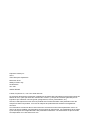 2
2
-
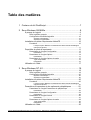 3
3
-
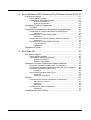 4
4
-
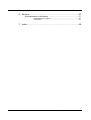 5
5
-
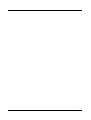 6
6
-
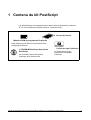 7
7
-
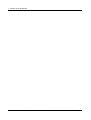 8
8
-
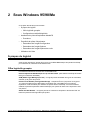 9
9
-
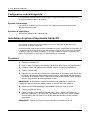 10
10
-
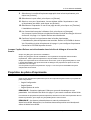 11
11
-
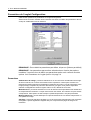 12
12
-
 13
13
-
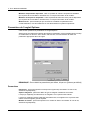 14
14
-
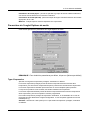 15
15
-
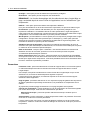 16
16
-
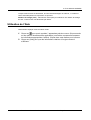 17
17
-
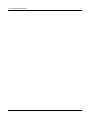 18
18
-
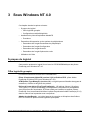 19
19
-
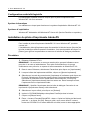 20
20
-
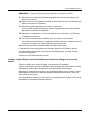 21
21
-
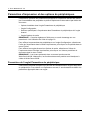 22
22
-
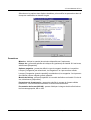 23
23
-
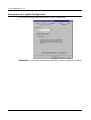 24
24
-
 25
25
-
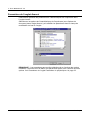 26
26
-
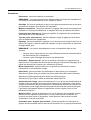 27
27
-
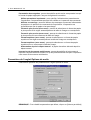 28
28
-
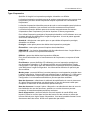 29
29
-
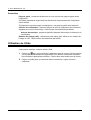 30
30
-
 31
31
-
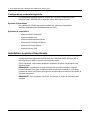 32
32
-
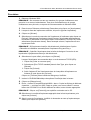 33
33
-
 34
34
-
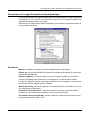 35
35
-
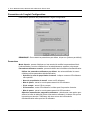 36
36
-
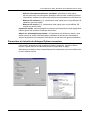 37
37
-
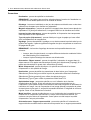 38
38
-
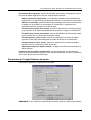 39
39
-
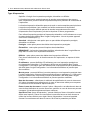 40
40
-
 41
41
-
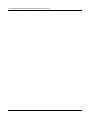 42
42
-
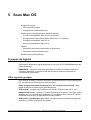 43
43
-
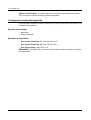 44
44
-
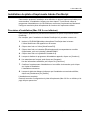 45
45
-
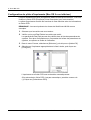 46
46
-
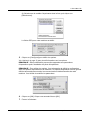 47
47
-
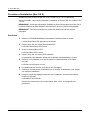 48
48
-
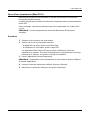 49
49
-
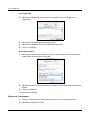 50
50
-
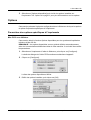 51
51
-
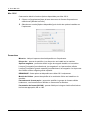 52
52
-
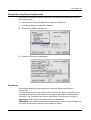 53
53
-
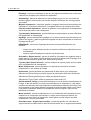 54
54
-
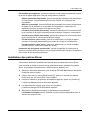 55
55
-
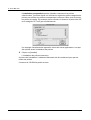 56
56
-
 57
57
-
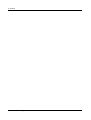 58
58
-
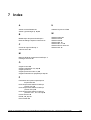 59
59
-
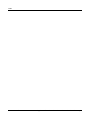 60
60
Xerox 123/128 Le manuel du propriétaire
- Catégorie
- Imprimantes d'étiquettes
- Taper
- Le manuel du propriétaire
Documents connexes
-
Xerox WORKCENTRE C2424 Le manuel du propriétaire
-
Xerox 4595 Mode d'emploi
-
Xerox COPYCENTRE C128 Le manuel du propriétaire
-
Xerox M118/M118i Le manuel du propriétaire
-
Xerox WORKCENTRE 7132 Le manuel du propriétaire
-
Xerox Pro 123/128 Le manuel du propriétaire
-
Xerox WorkCentre M24 Le manuel du propriétaire
-
Xerox WORKCENTRE M20 Manuel utilisateur
-
Xerox WORKCENTRE 7132 Le manuel du propriétaire
-
Xerox WORKCENTRE 7232 Le manuel du propriétaire